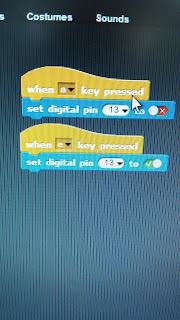Dimarts, 8 de novembre 2016.
MATERIAL:
- Arduino
- 3 LEDS
- Cable USB
- Breadboard
- Cables per conectar el LED
Què és un breadboard? Un breadboard ("placa de probes") es una placa on hi han petits forats que estan connectat entre ells internament que serveix per connectar components electrònics.
Com estan interconnectats entre si els forats d’un breadboard?Els forats són blocs de plàstic que tenen moltes làmines primetes que són de coure, estany i fòsfor.Uneixen aquestes perforacions, i així es crea una sèrie de línies de conducció que són paral·leles.
Què cal connectar en sèrie amb un LED per evitar que es faci malbé ? Una resistència.
Com cal connectar les potes d’un LED perquè hi passi corrent I faci llum? Les potes dels LED tenen una amb una resistència i l'altre sense.
PROCEDIMENT
 |
| Autora: Laura Gamez |
A. Encén un LED connectat a l’Arduino a través d’un breadboard: Primer de tot es te que connectar la placa arduino amb el cable USB a l'ordinador, comprovar que el programa Snap4Arduino, després tens que montar el LED i els cables a la placa protoboard i l'estructura es la següent:
el LED es posa a els forats que tu vulgis de la placa protoboard tenen que estar sempre separats la pota negativa de la positiva, després a la línea perforada de la pota negativa (que esla que porta la resisténcia) poses la punta d'un dels cables i l'alta punta la poses al port que posa 5V, despres fas el mateix amb la pota positiva pero ho poses al port del GND.
A continuació tenim que fer el programari al Snap4arduino i els seu procediment es el següent:
Vas a la carpeta de control que es taronja, una vegada allà li dones a "When (una bandera de color verd) cliked, després li dones a forever, ara tens que anar a la carpeta que posa arduino que es de color blau, agafes el que posa set digital to, desrés vas a la carpeta de contros i agafes wait secs, ho dopliques i tot aixó ho poses dins de forever.
 |
| Autora: Alicia Galvez |
 |
| Autora: Alicia Galvez |
 |
| Autora: Laura Gamez |
B. Encén un LED vermell, un LED groc i un LED verd connectats a
l’Arduino a través d’un breadboard:
Acabat de fer l'apartat "A" connectes dos LED's més en la mateixa posició en que esta el anterior LED, el procediment es el mateix que l'anterior.
 |
| Autora: Alicia Galvez |
 |
Autora: Alicia Galvez
|
C. Programa l’Arduino de manera que els tres LEDs de l’apartat
anterior facin intermitència alhora.
Aquesta part del repte es molt fácil, només tens que posar en el procediment que ja està fet dels reptes anteriors del Snap4arduino que s'esperi un moment i que torni a començar, es a dir, posar wait scns (els segons que tu vulgis).
 D. Programa l’Arduino de manera que dels tres LEDs de l’apartat
anterior se n’encengui un de diferent cada segon i s’apaguin
els altres dos.
D. Programa l’Arduino de manera que dels tres LEDs de l’apartat
anterior se n’encengui un de diferent cada segon i s’apaguin
els altres dos.
Aquí la cosa ja es va complicant una mica i el procediment es el següent:
Els LED's tenen que estar cadascun en un forat diferent de la placa protoboard, sobretot que no estiguin a la mateixa fila de forats, despres cada LED tindrà un pin de la placa arduino que el correspongui, nosaltres en aquest cas hem utilitzat el pin 13, 12 i 11.
A l programari del Snap4arduino t'en vas a la carpeta de control, agafes i poses el when cliked i el forever, després vas a la carpeta de l'arduino i agafes tres vegades (una per a cada LED) el set digital to, en el primer poses que el pin 13 (o el que agafis tu) s'engegi, en el seguent poses que el pin 12 estigi apagat, en l'altre poses que el pin 11 estigi també apagat, a continuació vas a la carpeta de control i agafes el wait secs ( i poses el segons que tu vulgis), despres tot aixó ho dupliques tres vegades més i en el seguen poses que els pins 13 i 11 estiguin apagats i el 12 esguegat, en el següent poses que el pin 11 estigui encés i els altres dos apagats.